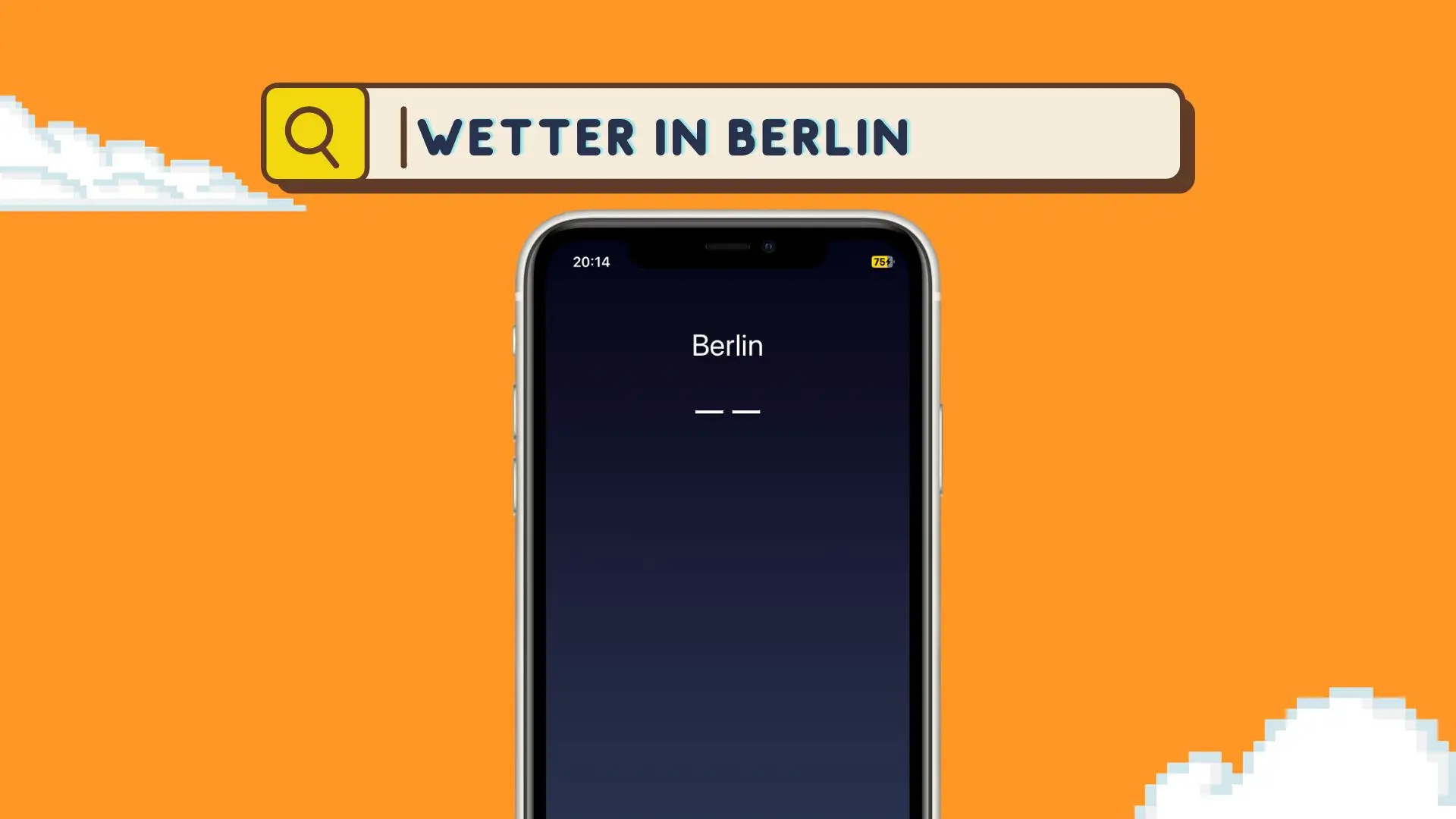Das Nichtfunktionieren der Wetter-App oder des Wetter-Widgets auf dem iPhone kann durch verschiedene Faktoren verursacht werden, wie Internetprobleme, falsche Standorteinstellungen oder Softwarekonflikte. Um diese Probleme zu beheben, gibt es mehrere effektive Lösungen. Zunächst kann das erzwungene Beenden der Wetter-App helfen, temporäre Softwarefehler zu beseitigen. Ein harter Neustart des iPhones kann ebenfalls nützlich sein, um tiefer liegende Systemprobleme zu lösen.
Überprüfen Sie Ihre Internetverbindung, da eine stabile Online-Verbindung für das Funktionieren der App essentiell ist. Das Ausschalten eines aktiven VPNs kann ebenfalls notwendig sein, da VPNs manchmal die Datenübertragung stören können. Stellen Sie sicher, dass die Standortdienste aktiviert sind, da die Wetter-App auf genaue Standortdaten angewiesen ist. Überprüfen Sie auch den Systemstatus von Apple, um Serverprobleme auszuschließen.
Manchmal kann das manuelle Hinzufügen Ihres aktuellen Standorts in der App erforderlich sein. Wenn das Widget Probleme bereitet, versuchen Sie, es zu entfernen und erneut hinzuzufügen. In einigen Fällen kann auch eine Neuinstallation der Wetter-App oder das Zurücksetzen der Standort- und Datenschutzeinstellungen auf Ihrem iPhone die Lösung sein. Diese Schritte bieten einen umfassenden Ansatz zur Behebung von Problemen mit der Wetter-App oder dem Wetter-Widget.
Wetter-App oder -Widget funktioniert nicht: Erzwungenes Beenden
Die Wetter-App auf Ihrem iPhone kann manchmal aufgrund temporärer Softwareprobleme nicht funktionieren. In den meisten Fällen lässt sich das Problem schnell lösen, indem Sie die App erzwingen, zu schließen und sie erneut zu starten.
- Öffnen Sie den App-Switcher auf Ihrem iPhone
- Wischen Sie die Wetter-App nach oben, um sie zu schließen
- Öffnen Sie dann die Wetter-App erneut, um zu überprüfen, ob sie korrekt funktioniert
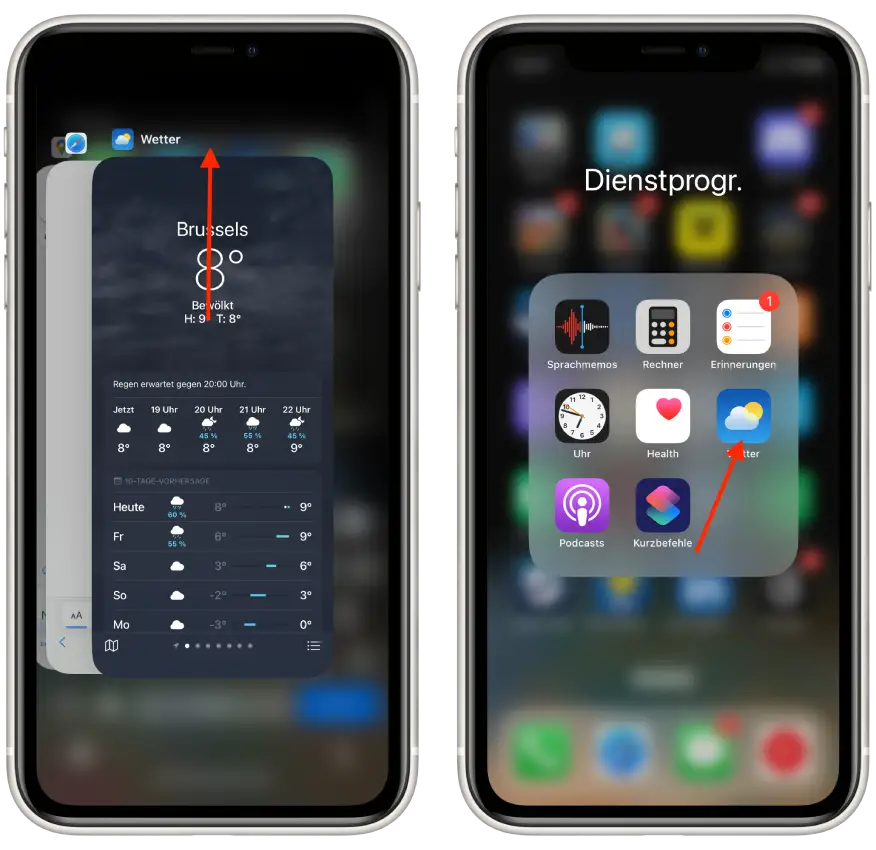
Wetter-App oder -Widget funktioniert nicht: Hartes Neustarten
Wenn das Neustarten der App das Problem nicht löst, kann ein harter Neustart des iPhones helfen.
- Halten Sie bei einem iPhone mit Face ID die Lautstärke- und Seitentasten gleichzeitig gedrückt, bis der Ausschalt-Slider erscheint
- Halten Sie bei einem iPhone mit Touch ID die Seitentaste gedrückt, bis der Ausschalt-Slider erscheint
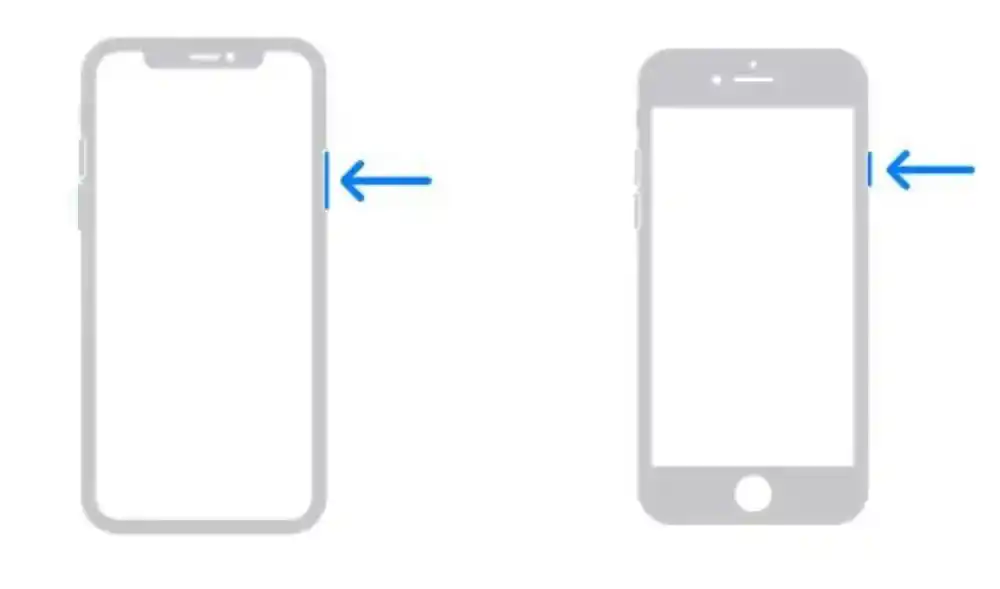
- Ziehen Sie den Slider und warten Sie 30 Sekunden
- Halten Sie die Ein-/Austaste gedrückt, bis Ihr iPhone wieder eingeschaltet ist
Wetter-App oder -Widget funktioniert nicht: Überprüfen Sie Ihre Internetverbindung
Eine stabile und funktionierende Internetverbindung ist entscheidend für das ordnungsgemäße Funktionieren der Wetter-App auf Ihrem iPhone. Die App benötigt Zugriff auf das Internet, um die neuesten Wetterdaten und -vorhersagen abzurufen. Wenn Sie Probleme mit der Wetter-App oder dem Wetter-Widget haben, sollten Sie zunächst Ihre Internetverbindung überprüfen.
- Überprüfen Sie, ob Ihr iPhone korrekt mit dem WLAN verbunden ist. Wenn Sie über WLAN verbunden sind und Probleme haben, versuchen Sie, Ihren Router neu zu starten
- Wenn Sie eine mobile Datenverbindung verwenden, überprüfen Sie, ob genügend Datenvolumen vorhanden ist und ob die Netzabdeckung ausreichend ist
- Eine schnelle Methode, um Netzwerkprobleme zu beheben, besteht darin, den Flugmodus kurzzeitig zu aktivieren und dann wieder zu deaktivieren. Dies kann helfen, die Netzwerkverbindung Ihres Geräts zurückzusetzen
Wetter-App oder -Widget funktioniert nicht: VPN ausschalten
Ein aktiviertes VPN kann manchmal die Datenabfrage der Wetter-App stören.
- Deaktivieren Sie das VPN in den Einstellungen
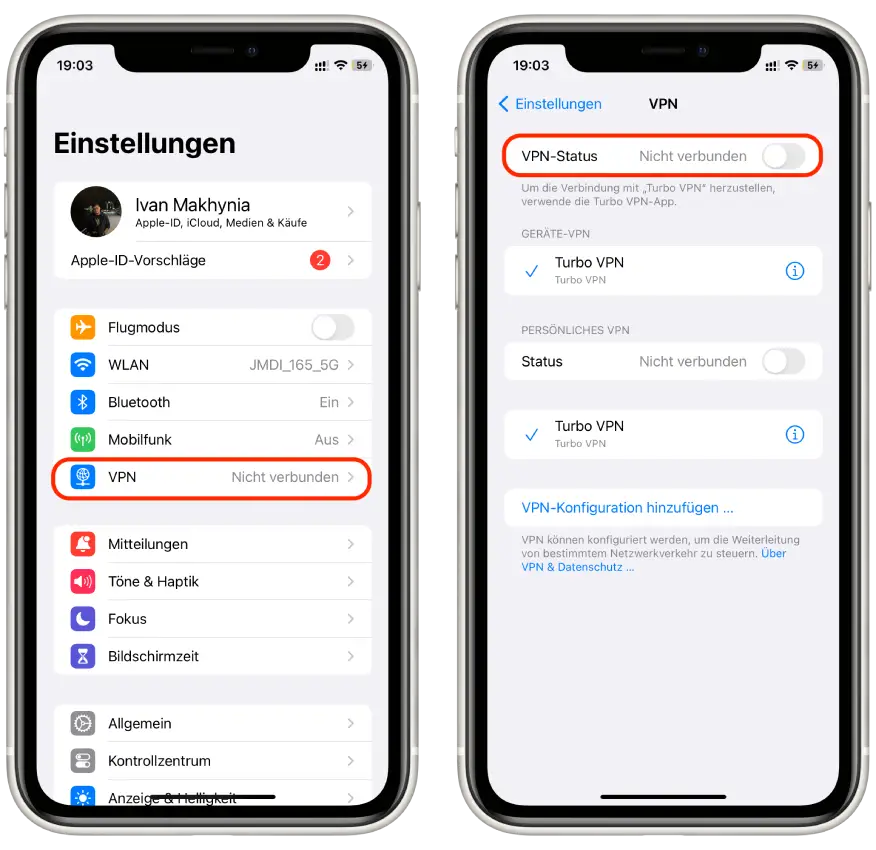
- Deaktivieren Sie VPN in der App. (Wenn Sie der App nicht erlaubt haben, es über die Einstellungen zu verwenden)
Wetter-App oder -Widget funktioniert nicht: Überprüfen, ob die Standortdienste aktiviert sind
Die Wetter-App benötigt Zugriff auf Ihre Standortdaten.
- Gehen Sie zu Einstellungen und „Datenschutz & Sicherheit“ und „Ortungsdienste„

- Wählen Sie die Wetter-App und aktivieren Sie „Immer“ und „Genauen Standort„

Wetter-App oder -Widget funktioniert nicht: Überprüfen Sie den Systemstatus von Apple
Der Systemstatus von Apple ist ein Online-Dienst, der den Betriebszustand verschiedener Apple-Dienste, einschließlich der Wetter-App, anzeigt. Diese Seite bietet eine schnelle und einfache Möglichkeit, zu überprüfen, ob es bei Apple spezifische Probleme gibt, die das Funktionieren der Wetter-App oder des Wetter-Widgets beeinträchtigen könnten.
Auf der Systemstatus-Seite werden alle Apple-Dienste aufgelistet, und jeder Dienst wird mit einem Farbindikator versehen: Grün bedeutet, dass der Dienst normal funktioniert, während andere Farben auf Probleme hinweisen. Durch die Überprüfung dieser Seite können Nutzer feststellen, ob die Ursache für ein Problem bei der Wetter-App auf ihrer Seite oder bei Apple liegt.
Wetter-App oder -Widget funktioniert nicht: Fügen Sie Ihren aktuellen Standort manuell hinzu
Wenn die Wetter-App Ihren aktuellen Standort nicht anzeigt, können Sie ihn manuell hinzufügen.
- Öffnen Sie die Wetter-App und tippen Sie auf das Menü
- Geben Sie eine Stadt in die Suche ein

- Drücken Sie „Hinzufügen„

Wetter-App oder -Widget funktioniert nicht: Entfernen und erneut hinzufügen des Wetter-Widgets
Wenn das Widget nicht funktioniert, kann das Entfernen und erneute Hinzufügen helfen.
- Halten Sie das Wetter-Widget gedrückt und wählen Sie „Widget entfernen„
- Fügen Sie das Widget erneut hinzu, indem Sie auf das Plus-Symbol tippen

Wetter-App oder -Widget funktioniert nicht: Neuinstallation der Wetter-App
Wenn alle anderen Methoden fehlschlagen, kann eine Neuinstallation der App helfen.
- Halten Sie die Wetter-App gedrückt und wählen Sie „App entfernen„
- Installieren Sie die App erneut aus dem App Store
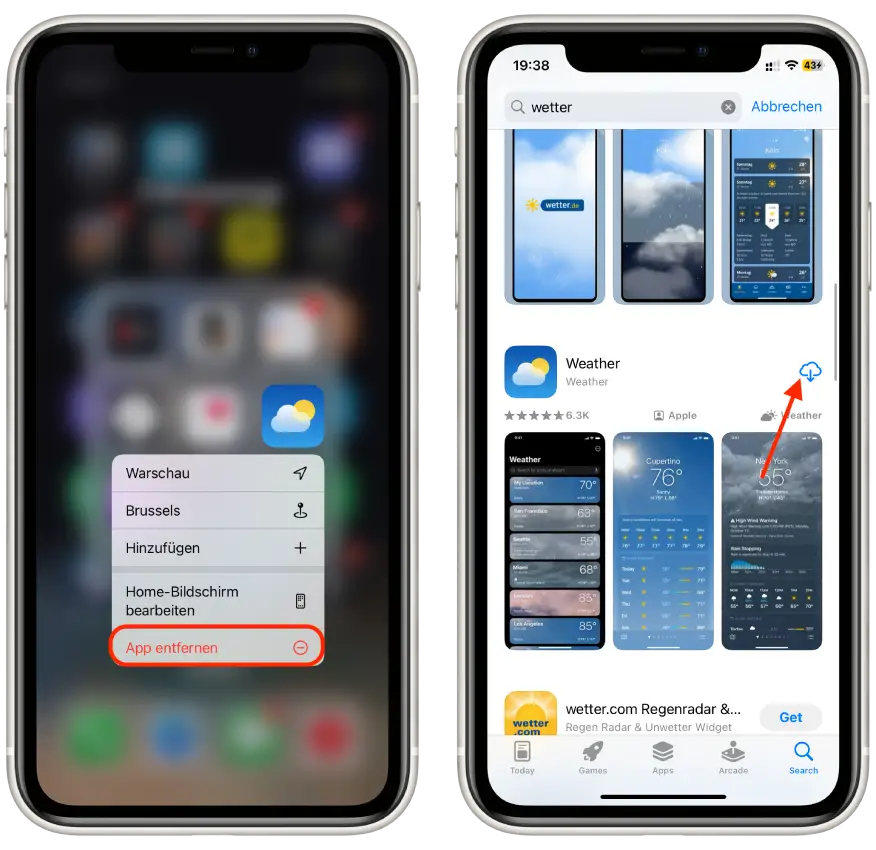
Wetter-App oder -Widget funktioniert nicht: Zurücksetzen der Standort- und Datenschutzeinstellungen
Als letzte Lösung können Sie die Standort- und Datenschutzeinstellungen zurücksetzen.
- Gehen Sie zu Einstellungen
- Wählen Sie Allgemein
- Wählen Sie iPhone übertragen oder zurücksetzen

- Wählen Sie Zurücksetzen
- Wählen Sie „Standort & Datenschutz„

Nachdem Sie die Standort- und Datenschutzeinstellungen auf Ihrem iPhone zurückgesetzt haben, werden alle Einstellungen, die den Standortzugriff und die Datenschutzpräferenzen betreffen, auf ihre Standardwerte zurückgesetzt. Dies bedeutet, dass alle zuvor erteilten Berechtigungen für Apps, den Standort Ihres Geräts zu nutzen, sowie alle individuellen Datenschutzeinstellungen zurückgenommen werden.
Als Ergebnis müssen Sie möglicherweise die Berechtigungen für verschiedene Apps, einschließlich der Wetter-App, erneut erteilen. Die Wetter-App sollte dann in der Lage sein, auf die aktuellen Standortdaten zuzugreifen, was für die korrekte Anzeige des Wetters an Ihrem Standort notwendig ist.
Dieser Schritt kann oft Probleme lösen, bei denen die App aufgrund von fehlerhaften oder konfliktreichen Datenschutzeinstellungen nicht richtig funktioniert. Nach diesem Vorgang ist es empfehlenswert, die Wetter-App zu öffnen und zu überprüfen, ob sie nun korrekt funktioniert und die Wetterdaten für Ihren aktuellen Standort anzeigt.